发布时间:2015-11-10 18: 55: 48
ZBrush软件中给我们提供了多种调控板ZBrush®Transform调控板能够移动、旋转和缩放3D物体的工具,而且为物体编辑提供了强大的编辑功能。
“Transform调控板”命令如图所示。
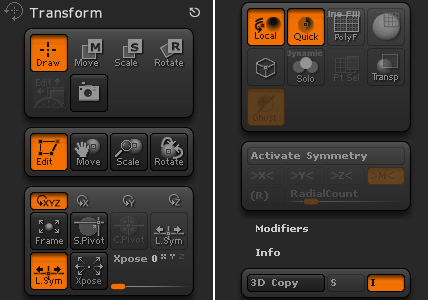
DrawPointer(绘制指针) :首次打开Trandform调控板,控制板上部默认仅激活上左角DrawPointer(绘制指针)按钮,可以直接在画布上进行绘制,绘制前Transform调控板里的其它控制器不可操作,在添加3D物体后,大多数控制器才可以进行有效编辑。
Move(移动)物体 :绘制或添加3D物体之后,要进入Move模式,单击Move图标或按W键,如果添加的物体在空白的背景或在平行于屏幕表面上,它使用的是默认的方位。
物体移动的属性,取决于单击拖拉的位置。
【注意】(1)默认情况下ZBrush窗口呈现正交视图,而不是透视图,因此在垂直于屏幕移动物体时大小不会改变,它只简单地改变位置与绘图物体之间的影响。(2)如果向后移动物体比较远,会由后面剪切平面部分掩藏,移动很远就会被完全隐藏。
Scale(缩放)物体:在ZBrush里缩放物体相当直接,直接单击Scal(缩放)图标或按快捷键E进入缩放模式,对物体进行缩放时,使用圆环调整物体尺寸是在两个轴向上,而使用圆环交叉点调整物体尺寸是在一个轴向上,如果在圆环和交叉点外拖拉,就可以对三个轴向同时进行缩放。在缩放时打开Transform调控板的Info就可以看到轴向的尺寸变化。
【注意】如果使用黄色交叉点进行缩放,缩放之前轴向上稍微旋转一点。
Rotate(旋转)物体 :在绘制或添加一个3D物体后,选择Rotate(旋转)图标或按快捷键R将进入旋转模式。
【注意】(1)使用10度递增旋转,按住Shift键拖拉圆环;要90度递增的旋转,按住hift键在圆环外任何地方拖拉。(2)拖拉圆环的交叉点不能对其执行旋转。
Info(轴向信息)

Info在ZBrush里显示当前X轴,Y轴,Z轴变换的信息,在Transform调控板里单击并打开Info信息标题,可以在选项中输入数值来准确的控制变换。
当Draw Pointer绘制指针激活时,Info子调控板显示在画布里当前指针位置,Z轴向值变高说明指针离的较远,也就是说,负值表示进距离,正值表示远距离。
当仅在工作区域里背景上四周移动指针时,Z轴向显示的是默认指针位置,但是当指针在绘图表面上时Z轴向显示的是表面的位置,当有许多工具绘图后,默认的Z轴位置是在剪切平面后面,在背景上的笔划绘图被放置在远离工作区域靠“前”的适当距离,当绘图3D物体时,默认Z轴向位置是0,绘图的物体放置在中心工作区域层次背景上。
通过这些模式改变信息设置
在Move模式中,Info子调控板显示激活物体轴心点的位置,要设置精确的物体位置,单击水平拖拉移动滑快,或从键盘上输入新的数据,按Enter键确认新的数据。
在Scale模式中,Info子调控板显示激活物体缩放元素倍增器(百分比的实际尺寸),例如,如果绘制一个中度大小的球体,通过缩放X轴Y轴Z轴,使它为蛋型球体,单击轴乡并水平拖拉移动滑快,或从键盘上输入新的数据,按Enter键确认新的数据。
在Rotate模式中,Info子调控板显示激活物体在旋转角度上的方位,要设置精确的物体方位,单击水平拖拉移动滑快,或从键盘上输入新的数据,按Enter键确认新的数据。旋转范围是-180度到180。
当指针在界面上时,在Info子调控板里显示按钮或调控板H和V值,在手动写作ZScripts时这个信息就非常有用。
想要了解更多关于ZBrush图形绘制软件的详细信息,可点击ZBrush教程中心查找你想要的内容。
展开阅读全文
︾